No.008
オートナンバーを任意の番号からからふられるようにする
2003/2007/2010/2013
例えば、テーブル[テーブル1]のオートナンバー型のフィールド[ID]を1からではなく100からふりたいという場合です。
Excelでインポート、または追加クエリなどによって、オートナンバー型のテーブルに1つ前の99番のレコードを追加することで99番のレコードを生成し、その後99番レコードは削除します。
すると、新規レコードは100番からとなります。
では、その手順です。
<Excelをインポート>
まず簡単なのは、このExcelをインポートする方法です。
- 新規のExcelのセルA1にオートナンバー型のフィールド名「ID」、セルA2に「99」と入力して保存します。(セルA1とA2だけです。)
- テーブル[テーブル1]は閉じておきます。
[外部データ]タブ-[インポートとリンク]グループ-[Excel]ボタンをクリックします。

- 1で作成したExcelを[ファイル名]に指定し、[レコードのコピーを次のテーブルに追加する]オプションで[テーブル1]を指定し、そのまま進めて、インポートします。
- インポートが終了したら、テーブル[テーブル1]を開き、「99」までのレコードをすべて削除します。
これでオートナンバー100番からの新規テーブルとなります。
このようなテーブルを毎度作成するような場合は、次の追加クエリを用意しておくといいでしょう。
<追加クエリ>
- テーブル[テーブル1]には1件以上レコードを入れておきます。
- クエリをデザイン ビューで新規作成し、テーブルは追加しないでおきます。
- フィールドに演算フィールドを作成して、99が得られるような式を作成します。
フィールド名は任意に指定します。
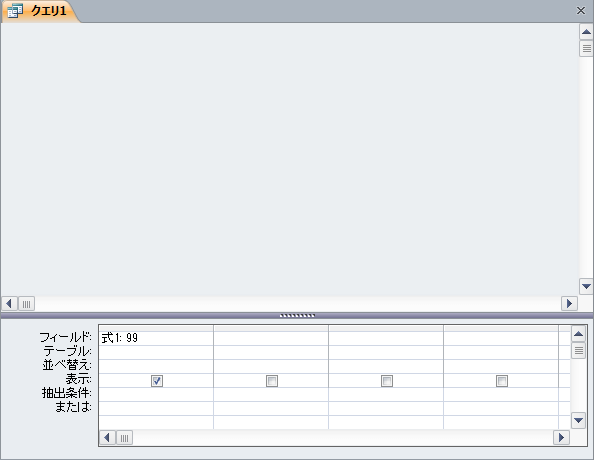
- [クエリ ツール]-[デザイン]タブ-[クエリの種類]グループ-[追加]ボタンをクリックして追加クエリにします。
表示される[追加]ダイアログ ボックスで追加先テーブルとなる[テーブル1]を指定します。
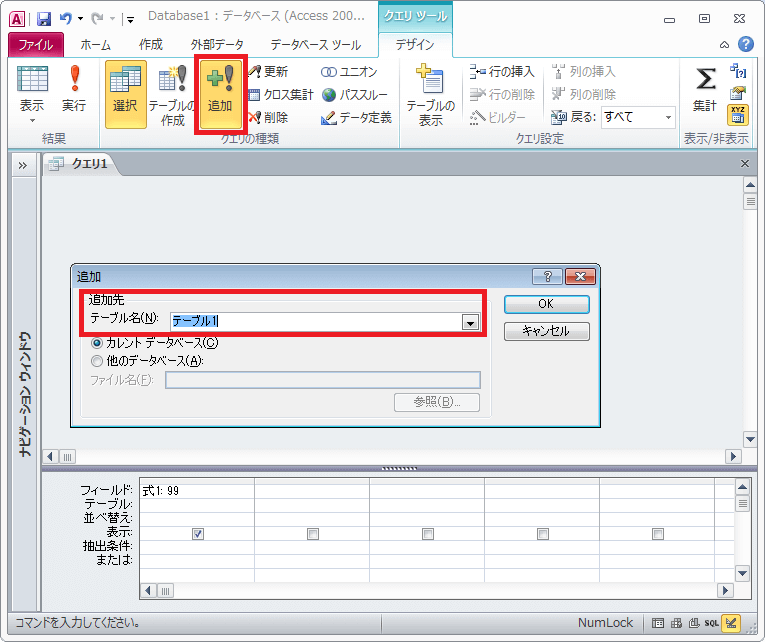
- 追加クエリにすると、[レコードの追加]行が表示されます。
該当の[レコードの追加]セルには、フィールド[ID]を指定します。
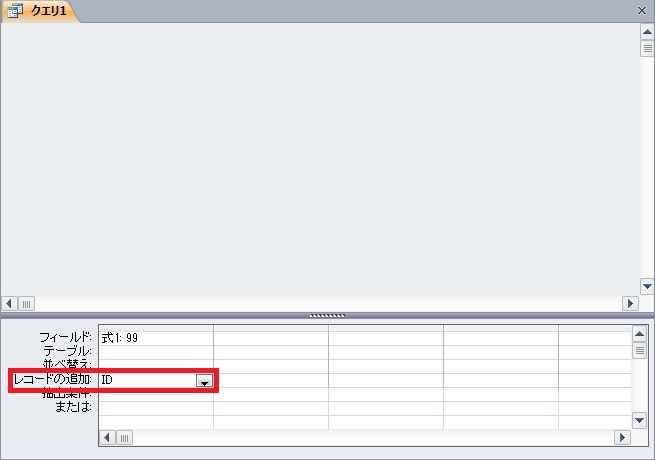
- [クエリ ツール]-[デザイン]タブ-[結果]グループ-[実行]ボタンをクリックしてクエリを実行します。
- 追加クエリが終了したら、テーブル[テーブル1]を開き、「99」までのレコードをすべて削除します。
Access2003では、
Access2003でのインポートは、[ファイル]メニュー-[外部データの取り込み]-[インポート]、追加クエリの作成は[クエリ]メニュー-[追加]より設定します。
